মাইক্রোসফ্ট এক্সচেঞ্জ প্রশাসক একটি পরিবর্তন করেছে যার জন্য আপনাকে আউটলুক ছেড়ে যাওয়া এবং পুনরায় চালু করতে হবে দূষিত ইমেল সেটিংস ফাইল, দূষিত অফিস / আউটলুক ইনস্টলেশন, পুরানো অফিস / আউটলুক ইনস্টলেশন, নন-সামঞ্জস্যপূর্ণ অফিস / আউটলুক আপডেট এবং অন্যান্য আউটলুক প্রোফাইল সম্পর্কিত সমস্যার কারণে ঘটে। এটি খুব সাধারণ সমস্যা যা ব্যবহারকারীরা হয় যখন তারা আউটলুকে লগ ইন করতে হয় বা তারা কাজ করার সময় এই ত্রুটি বার্তাটির মুখোমুখি হয়।

প্রশাসক আউটলুক ত্রুটিতে পরিবর্তনগুলি ত্রুটি করেছে
লগ ইন করার জন্য সময়সীমা কী আউটলুক ত্রুটিতে পৌঁছেছিল?
- দূষিত ইমেল সেটিংস ফাইল : যদি আপনার মাইক্রোসফ্ট এক্সচেঞ্জ ইমেল অ্যাকাউন্ট সেটিংস দূষিত হয়, তবে এটি বর্তমান আউটলুক সমস্যার কারণ হতে পারে।
- দূষিত অফিস / আউটলুক ইনস্টলেশন : যদি আউটলুক ইনস্টলেশন নিজেই সম্পূর্ণ না হয়ে থাকে এবং কিছু মডিউল না পাওয়া যায়, তবে আপনি বর্তমানের মতো আলোচনার মতো অসংখ্য সমস্যার মুখোমুখি হবেন।
- পুরানো অফিস / আউটলুক : মাইক্রোসফ্ট এটিকে বাগ-মুক্ত রাখতে এবং এতে ফাঁক ফাঁকে রাখতে অফিস / আউটলুক আপডেট করে। যদি কোনও ব্যবহারকারী মেয়াদোত্তীর্ণ অফিস / আউটলুক ইনস্টলেশন ব্যবহার করে থাকে তবে তার বর্তমান সমস্যা সহ অনেক সমস্যার ঝুঁকি রয়েছে।
- সামঞ্জস্যহীন অফিস / আউটলুক আপডেট : আপনি যদি নিজের আউটলুক সংস্করণটিকে সাম্প্রতিকতম বিল্ডে আপডেট করে থাকেন এবং এই আপডেটটিতে আপনার মাইক্রোসফ্ট এক্সচেঞ্জ সার্ভারের ইনস্টলেশন সংস্করণের সাথে সামঞ্জস্যতা সমস্যা রয়েছে, এটি আউটলুকের অস্থির আচরণের কারণ হতে পারে।
- দূষিত আউটলুক প্রোফাইল : আউটলুকের আলাদা আলাদা প্রোফাইল রয়েছে এবং এর মধ্যে যদি কোনও প্রোফাইল যথাযথভাবে কনফিগার করা না থাকে বা মডিউল / দুর্নীতির সমস্যাগুলি হারিয়ে থাকে তবে আপনি বর্তমান ত্রুটি বার্তার মুখোমুখি হতে পারেন।
- আউটলুক উইন্ডোজ স্থানীয় ব্যবহারকারী প্রোফাইল : উইন্ডোজ স্থানীয় ব্যবহারকারী প্রোফাইলের ক্ষেত্রেও একই ঘটনা; আপনার কম্পিউটারের প্রোফাইল আউটলুকের সাথে নিবিড়ভাবে কাজ করে এবং এতে কিছু সমস্যা রয়েছে, তারা আউটলুকেও প্রতিফলিত হবে।
সমাধানগুলি চেষ্টা করার আগে বিবেচনা করার বিষয়গুলি:
মনে রাখবেন যে আপনি কেবল অফিস 365 বা কোনও নতুন এক্সচেঞ্জ সার্ভার / ডাটাবেস / মেলবক্সে স্থানান্তরিত হলে এটি একটি সাধারণ পরিবর্তন। এটি সাধারণত একবার অনুরোধ জানায় এবং আবার ব্যবহারকারীর শংসাপত্রগুলির জন্য জিজ্ঞাসা করে। “এর মতো ব্যবহারকারীর শংসাপত্রগুলি প্রবেশ করান user@yourdomain.com 'এবং তারপরে ব্যবহারকারীর পাসওয়ার্ড এবং এটি যাওয়া উচিত। যদি এটি পুনরাবৃত্তি হয় তবে নীচে আলোচিত সমাধানটি অনুসরণ করুন।
এছাড়াও, অন্য কোনও পিসিতে সমস্যাযুক্ত ব্যবহারকারীর শংসাপত্রগুলি ব্যবহার করুন (সাধারণত পিসিতে যা সমস্যাটি দেখায় না) এবং যদি সমস্যাটি আবার উপস্থিত হয় তবে এটি একটি সার্ভার-সাইড সমস্যা এবং আপনার প্রতিষ্ঠানের আইটি প্রশাসকের সাথে যোগাযোগ করা উচিত।
সমাধান ‘ মাইক্রোসফ্ট এক্সচেঞ্জ প্রশাসক একটি পরিবর্তন করেছে যার জন্য আপনাকে আউটলুক ছেড়ে দিয়ে পুনরায় আরম্ভ করতে হবে ’
- 1: এক্সচেঞ্জ ইমেল অ্যাকাউন্টটি মেরামত করুন
- 2: মেরামত অফিস / আউটলুক
- 3: আপডেট আউটলুক / অফিস
- 4: অ-সামঞ্জস্যপূর্ণ অফিস / আউটলুক আপডেট আনইনস্টল করুন
- 5: ওল্ড আউটলুক প্রোফাইল মুছুন এবং একটি নতুন আউটলুক প্রোফাইল তৈরি করুন
- 6: নতুন উইন্ডোজ স্থানীয় ব্যবহারকারী প্রোফাইল তৈরি করুন
1: এক্সচেঞ্জ ইমেল অ্যাকাউন্টটি মেরামত করুন
এই ত্রুটি বার্তাটি দূষিত ইমেল অ্যাকাউন্ট ফাইলের ফলাফল হতে পারে। অ্যাকাউন্ট ফাইলটি মেরামত করতে আউটলুক অন্তর্নির্মিত মেরামতের সরঞ্জাম ব্যবহার করা সমস্যার সমাধান করতে পারে।
- শুরু করুন আউটলুক এবং তারপরে ক্লিক করুন ফাইল ।
- এখন ক্লিক করুন অ্যাকাউন্ট সেটিংস এবং প্রদর্শিত তালিকায় ক্লিক করুন অ্যাকাউন্ট সেটিংস ।
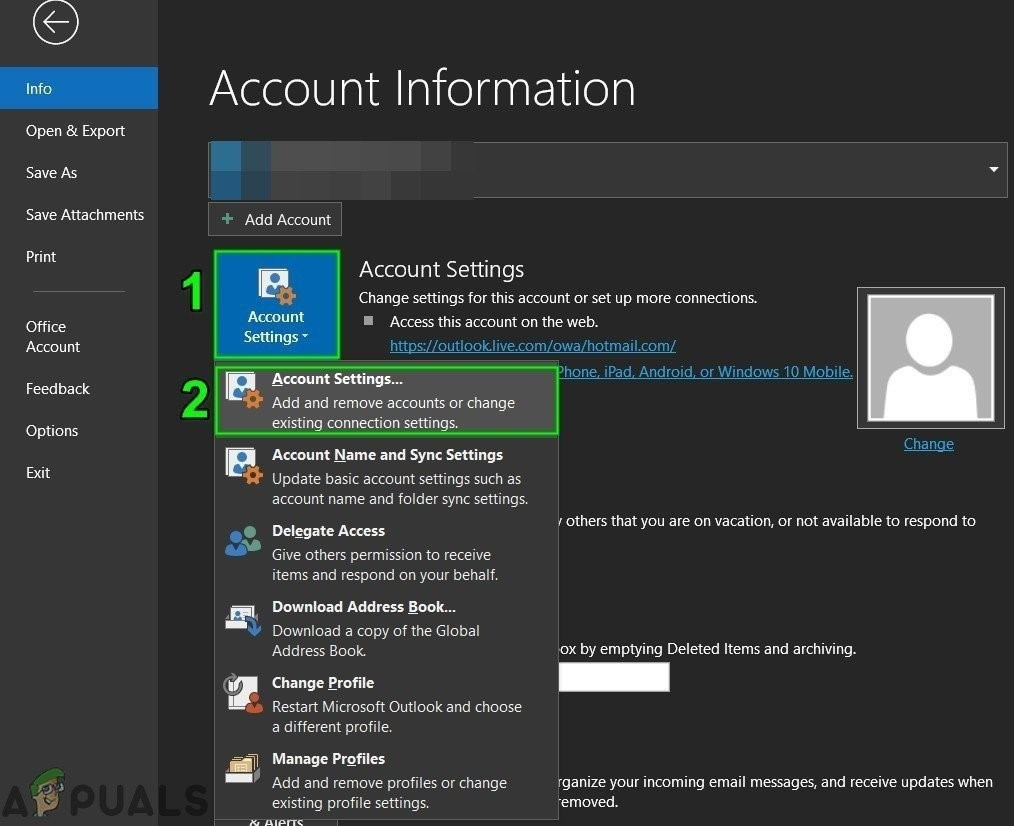
আউটলুক অ্যাকাউন্ট সেটিংস খুলুন
- এখন নির্বাচন করুন ইমেল অ্যাকাউন্ট এক্সচেঞ্জ করুন এবং তারপরে ক্লিক করুন মেরামত ।
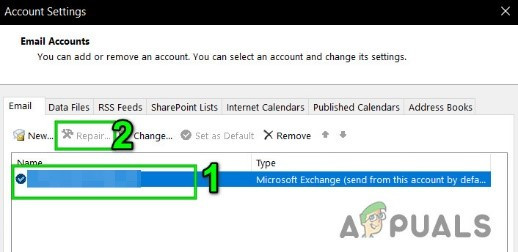
মাইক্রোসফ্ট এক্সচেঞ্জ অ্যাকাউন্টটি মেরামত করুন
- তারপরে অ্যাকাউন্ট সংলাপ বাক্স মেরামত করুন , ক্লিক পরবর্তী ।
- মেরামত সমাপ্তির পরে, আবার শুরু আউটলুক এবং পরীক্ষা করুন যে কোনও সমস্যা ছাড়াই আউটলুক সঠিকভাবে কাজ শুরু করেছে কিনা।
2: মেরামত অফিস / আউটলুক
মূল অ্যাপ্লিকেশনগুলির নিজেরাই দুর্নীতিগ্রস্থ বা অসম্পূর্ণ ইনস্টলেশন আলোচনার মধ্যে ত্রুটি বার্তা সহ আপনার জন্য অসংখ্য সমস্যার কারণ হতে পারে। মাইক্রোসফ্ট অফিস অন্তর্নির্মিত মেরামত সরঞ্জামটি ব্যবহার করা অফিস ইনস্টলেশন ইনস্টলেশন যে কোনও সমস্যা মুছে ফেলবে এবং এভাবে সমস্যার সমাধান হতে পারে।
- ক্লিক করুন উইন্ডোজ কী তারপর অনুসন্ধান বাক্স টাইপ কন্ট্রোল প্যানেল এবং ফলাফল প্রদর্শিত ক্লিক করুন কন্ট্রোল প্যানেল ।
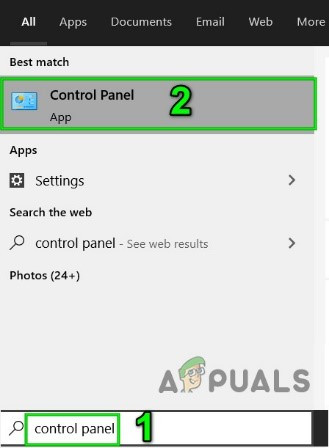
কন্ট্রোল প্যানেল খুলুন
- ক্লিক প্রোগ্রাম ।
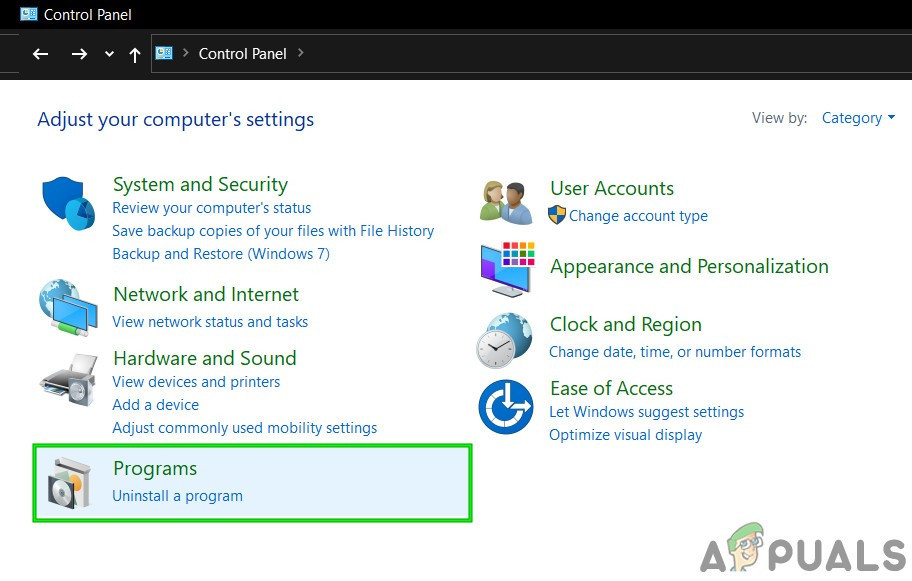
কন্ট্রোল প্যানেলে প্রোগ্রামগুলি খুলুন
- এখন ক্লিক করুন প্রোগ্রাম এবং বৈশিষ্ট্য।
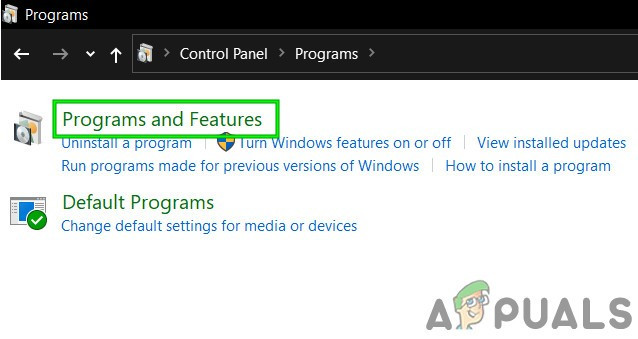
প্রোগ্রাম এবং বৈশিষ্ট্যগুলি খুলুন
- নির্বাচন করুন অফিস স্যুট ব্যবহারকারী ইনস্টলেশন করতে চান, তারপরে ক্লিক করুন পরিবর্তন ।
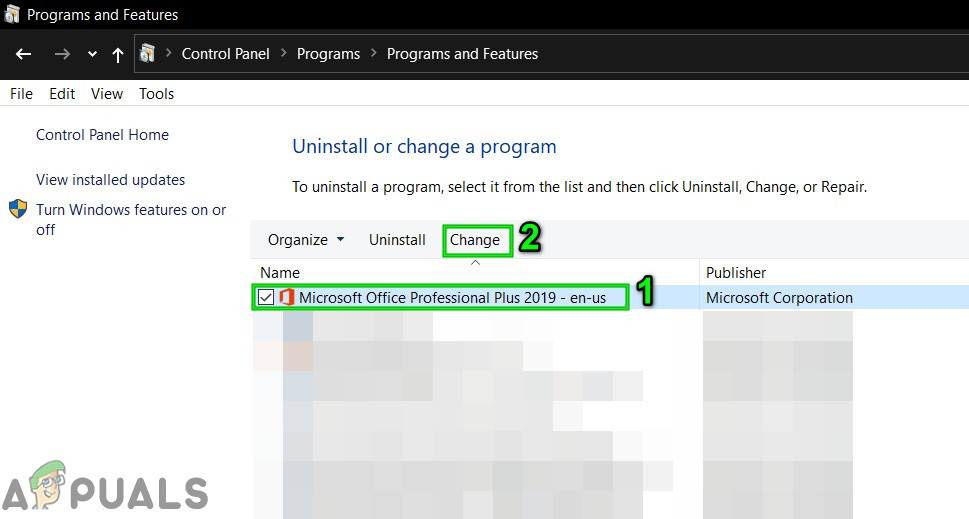
মাইক্রোসফ্ট ইনস্টলেশন মেরামত
- যদি ইউএসি অনুরোধ জানায়, ক্লিক করুন হ্যাঁ.
- তারপরে সিলেক্ট করুন দ্রুত মেরামত ।
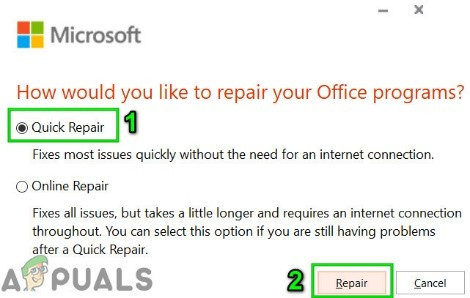
দ্রুত মেরামত অফিস ইনস্টলেশন
- তারপর ক্লিক করুন মেরামত ।
- মেরামতের প্রক্রিয়া শেষ হওয়ার পরে, আবার শুরু তোমার কম্পিউটার. এবং আউটলুক স্বাভাবিকভাবে কাজ করছে কিনা তা পরীক্ষা করে দেখুন।
- যদি তা না হয়, তবে ধাপ -১ এ ধাপ -5 এ পুনরাবৃত্তি করুন।
- এখন বিকল্পটি নির্বাচন করুন অনলাইন মেরামত।
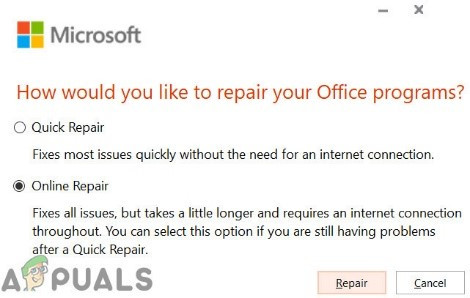
অনলাইন মেরামত অফিস ইনস্টলেশন
- এখন ক্লিক করুন মেরামত ।
- মেরামতের প্রক্রিয়া শেষ হওয়ার পরে, আবার শুরু আপনার সিস্টেম
- শুরু করা আউটলুক এবং আউটলুক স্বাভাবিকভাবে কাজ করছে কিনা তা পরীক্ষা করুন।
বিঃদ্রঃ : এই পদক্ষেপটি সম্পূর্ণ অফিস স্যুট ইনস্টলেশনটি মেরামত করবে। যদি আউটলুকের একটি স্বতন্ত্র সংস্করণ ইনস্টল করা থাকে তবে এর প্রোগ্রাম এবং বৈশিষ্ট্য উইন্ডোতে নিয়ন্ত্রণ প্যানেল আউটলুকের জন্য অনুসন্ধান করুন এবং উপরে বর্ণিত হিসাবে এটি মেরামত করুন।
3: আপডেট আউটলুক / অফিস
মাইক্রোসফ্ট বৈশিষ্ট্যগুলির উন্নতির জন্য এবং এটিকে বাগ-মুক্ত রাখতে ঘন ঘন আউটলুক আপডেট প্রকাশ করে। আপনি যদি নিজের আউটলুক ইনস্টলেশনটি সর্বশেষতম সংস্করণে আপডেট করা থেকে বিরত থাকেন তবে আপনাকে যত তাড়াতাড়ি সম্ভব এটি সর্বশেষতম সংস্করণে আপডেট করার পরামর্শ দেওয়া হচ্ছে (যদি আপনি কোনও সংস্থায় আউটলুক ব্যবহার করছেন, আপনার আইটি কর্মীদের সাথে যোগাযোগ করুন)।
- শুরু করা আউটলুক এবং ক্লিক করুন ফাইল ট্যাব
- নির্বাচন করুন অফিস অ্যাকাউন্ট বিকল্প এবং ক্লিক করুন আপডেট বিকল্প বোতাম
- এখন প্রদর্শিত তালিকায়, ক্লিক করুন এখন হালনাগাদ করুন এর সর্বশেষ বিল্ডে আউটলুক আপডেট করার জন্য।

আপডেট আউটলুক
- আপডেট করার পরে, আবার শুরু আউটলুক এবং পরীক্ষা করুন যে কোনও সমস্যা ছাড়াই আউটলুক কাজ করতে শুরু করেছে কিনা।
4: অ-সামঞ্জস্যপূর্ণ অফিস / আউটলুক আপডেট আনইনস্টল করুন
আপনার মাইক্রোসফ্ট এক্সচেঞ্জ সার্ভার ইনস্টলেশন এবং আউটলুকের নতুন আপডেট হওয়া সংস্করণগুলির মধ্যে সামঞ্জস্য না করার কারণেও এই ত্রুটি বার্তাটি দেখা দিতে পারে। সেক্ষেত্রে আউটলুকে আউটলুকের পূর্ববর্তী সংস্করণে ফিরিয়ে দেওয়া সমস্যার সমাধান করতে পারে।
- ক্লিক করুন উইন্ডোজ কী তারপর অনুসন্ধান বাক্স টাইপ কন্ট্রোল প্যানেল এবং ফলাফল প্রদর্শিত ক্লিক করুন কন্ট্রোল প্যানেল ।

কন্ট্রোল প্যানেল খুলুন
- ক্লিক প্রোগ্রাম ।
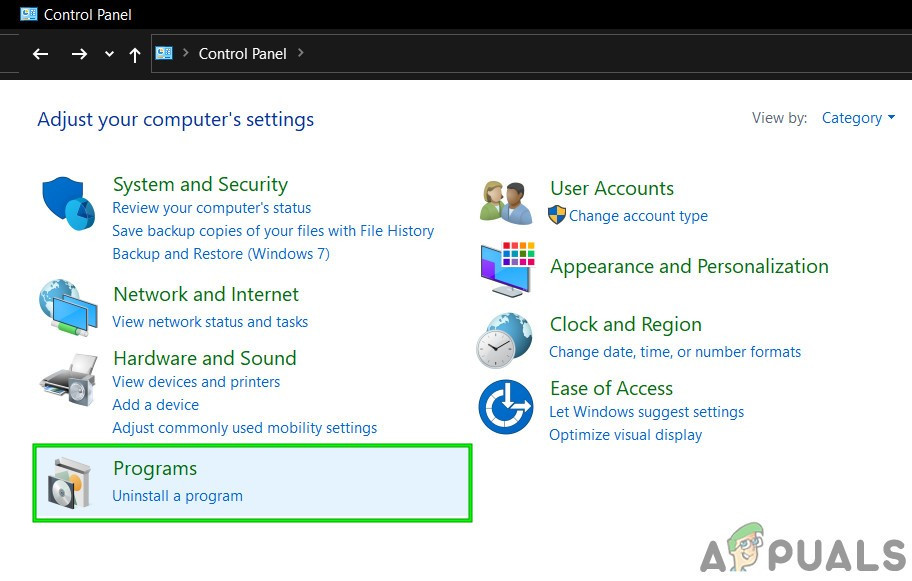
প্রোগ্রাম খুলুন
- এখন ক্লিক করুন প্রোগ্রাম এবং বৈশিষ্ট্য।
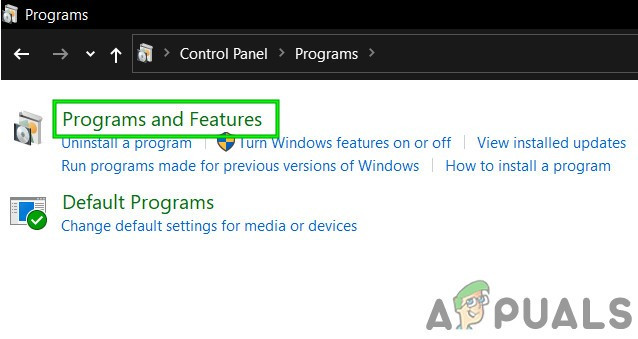
প্রোগ্রাম এবং বৈশিষ্ট্যগুলি খুলুন
- তারপর ক্লিক করুন ইনস্টল করা আপডেট দেখুন ।
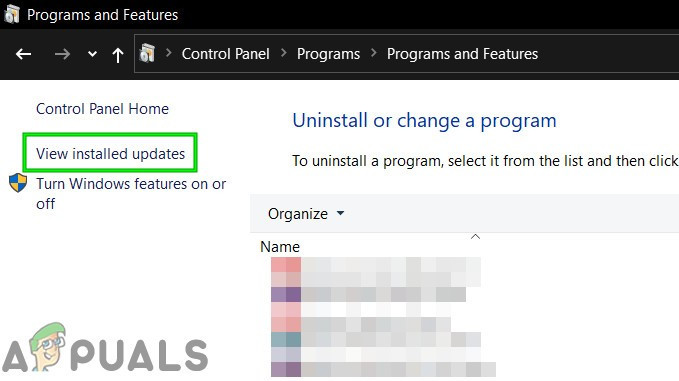
প্রোগ্রাম এবং বৈশিষ্ট্যগুলিতে ইনস্টল করা আপডেটগুলি দেখুন
- তারপরে ইনস্টল হওয়া আপডেটগুলির তালিকায়, চিহ্নিত করুন এবং নির্বাচন করুন সমস্যাযুক্ত আপডেট এবং তারপরে ক্লিক করুন আনইনস্টল করুন ।
- আপডেট আনইনস্টল করার পরে পুনরায় আরম্ভ করুন আউটলুক এবং আউটলুক স্বাভাবিকভাবে কাজ করছে কিনা তা পরীক্ষা করুন।
5: ওল্ড আউটলুক প্রোফাইল মুছুন এবং একটি নতুন আউটলুক প্রোফাইল তৈরি করুন
ত্রুটির বার্তা ‘ প্রশাসক পরিবর্তন করেছেন ‘আউটলুক ইন আউটলুক ব্যবহারকারী প্রোফাইলের একটি ভুল কনফিগারেশন বা দূষিত আউটলুক ব্যবহারকারী প্রোফাইলের ফলাফল হতে পারে। সেক্ষেত্রে বর্তমান আউটলুক ব্যবহারকারী প্রোফাইল মুছে ফেলা এবং একটি নতুন তৈরি করা সমস্যার সমাধান করতে পারে। মনে রাখবেন এটি করার ফলে ব্যবহারকারী আউটলুক প্রোফাইল সম্পূর্ণরূপে মুছে যাবে। তারা বর্ণিত ক্রম অনুসারে কঠোরভাবে অনুসরণ করুন।
- প্রস্থান আউটলুক।
- ক্লিক করুন উইন্ডোজ কী অনুসন্ধানের ধরণে নিয়ন্ত্রণ প্যানেল, প্রদর্শিত তালিকায় ক্লিক করুন নিয়ন্ত্রণ প্যানেল।

কন্ট্রোল প্যানেল খুলুন
- নিয়ন্ত্রণ প্যানেলে পরিবর্তন করুন দ্বারা দেখুন থেকে বিভাগ প্রতি বড়
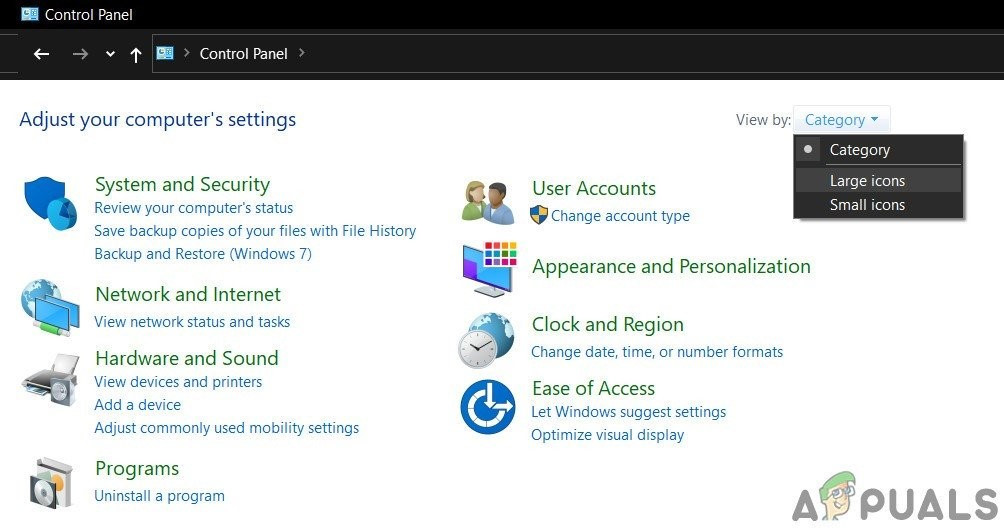
বিভাগ থেকে বড় আইকনগুলিতে দর্শন পরিবর্তন করুন
- এখন ক্লিক করুন মেইল ।
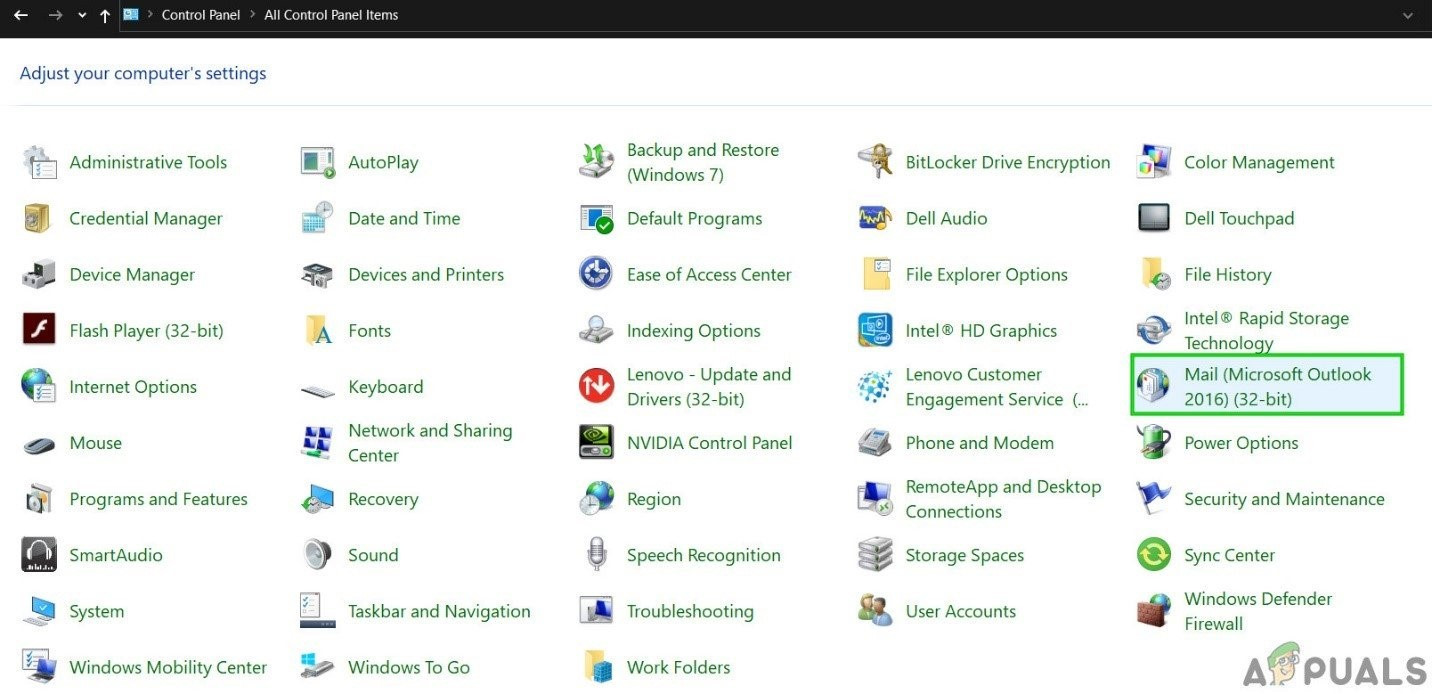
কন্ট্রোল প্যানেলে মেল খুলুন
- তারপরে মেল সেটআপে ক্লিক করুন প্রোফাইলগুলি দেখান।
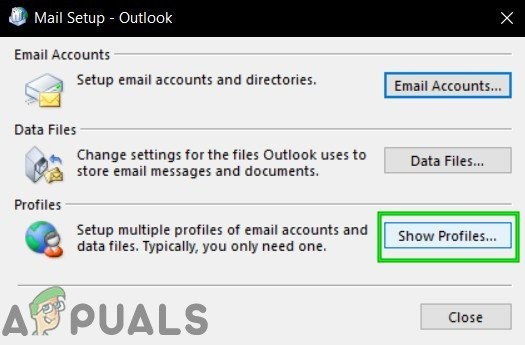
মেল সেটআপে প্রোফাইলগুলি দেখান
- এখন বর্তমান নির্বাচন করুন আউটলুক প্রোফাইল এবং তারপরে ক্লিক করুন অপসারণ বর্তমান প্রোফাইল মুছতে।
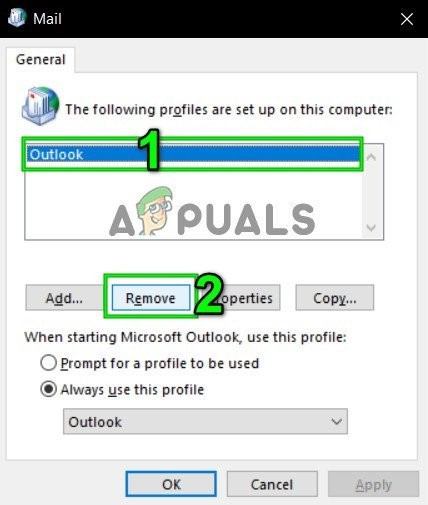
মেল সেটআপ থেকে আউটলুক প্রোফাইল সরান
- এখন টিপুন উইন্ডোজ কী অনুসন্ধানের প্রকারে রেজিস্ট্রি সম্পাদক 'এবং ফলাফল তালিকায়, সঠিক পছন্দ চালু রেজিস্ট্রি সম্পাদক এবং 'ক্লিক করুন প্রশাসক হিসাবে চালান ”।
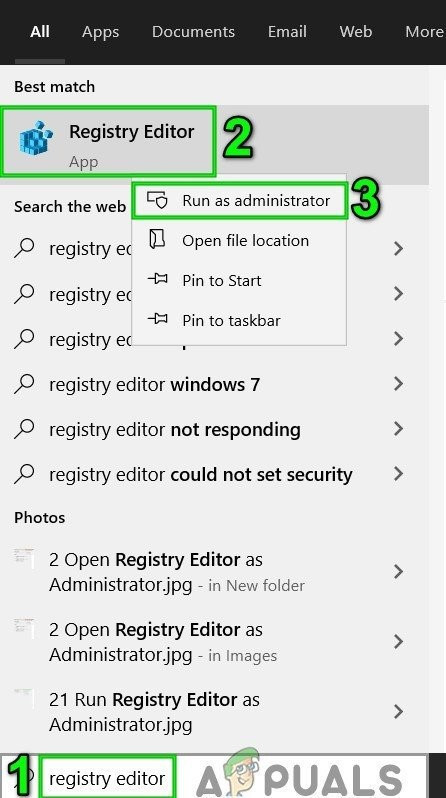
প্রশাসক হিসাবে রেজিস্ট্রি সম্পাদক খুলুন
- রেজিস্ট্রি সম্পাদক, নেভিগেট আপনার আউটলুকের সংস্করণ অনুসারে নিম্নলিখিত রেজিস্ট্রি কীতে
- আউটলুক 2019, 2016 এবং 365:
HKEY_CURRENT_USER সফ্টওয়্যার মাইক্রোসফ্ট অফিস 16.0 আউটলুক iles প্রোফাইল
- আউটলুক 2013:
HKEY_CURRENT_USER সফ্টওয়্যার মাইক্রোসফ্ট অফিস 15.0 আউটলুক iles প্রোফাইল
- আউটলুক 2010 এবং আরও পুরানো:
HKEY_CURRENT_USER সফ্টওয়্যার মাইক্রোসফ্ট উইন্ডোজ এনটি কারেন্ট ভার্সন উইন্ডোজ মেসেজিং সাবসিস্টেম
- এখন রেজিস্ট্রি এডিটর, সঠিক পছন্দ চালু প্রোফাইল এন্ট্রি এবং তারপরে ক্লিক করুন নতুন নামকরণ করুন ।
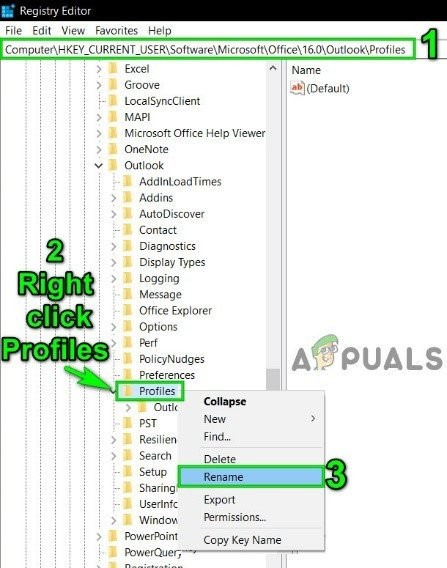
রেজিস্ট্রি এডিটরে প্রোফাইলের নাম পরিবর্তন করুন
- অ্যাড জিনিসগুলি যথাযথভাবে রাখার জন্য প্রোফাইলগুলির শেষে পুরাতন অর্থাত্ পফিলস ওল্ড।
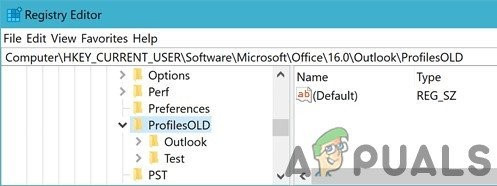
প্রোফাইলগুলি নাম থেকে রেজিস্ট্রি এডিটরে নতুন নামকরণ করুন
- এখন বন্ধ রেজিস্ট্রি সম্পাদক.
- নেভিগেট করুন নিম্নলিখিত ফোল্ডারে
সি: ব্যবহারকারী \% ব্যবহারকারী নাম%% অ্যাপডাটা স্থানীয় মাইক্রোসফ্ট
এখন সন্ধান করুন আউটলুক ফোল্ডার এবং মুছে ফেলা এটা।
- নেভিগেট করুন নিম্নলিখিত ফোল্ডারে
সি: ব্যবহারকারীরা% ব্যবহারকারী নাম% অ্যাপডাটা রোমিং মাইক্রোসফ্ট
এখন সন্ধান করুন আউটলুক ফোল্ডার এবং মুছে ফেলা এটা।
- তারপরে অ্যা নতুন প্রোফাইল ।
- এখন খোলার জন্য 1-5 পদক্ষেপটি পুনরাবৃত্তি করুন মেইল ভিতরে কন্ট্রোল প্যানেল ।
- এখন মেলের মধ্যে নতুন তৈরি প্রোফাইলটি নির্বাচন করুন এবং নির্বাচন করুন সর্বদা এই প্রোফাইল ব্যবহার করুন।
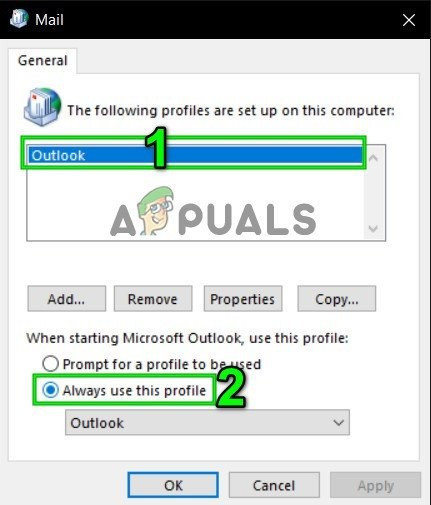
সর্বদা এই প্রোফাইলটি ব্যবহার করুন সক্ষম করুন
- এখন ক্লিক করুন প্রয়োগ করুন এবং তারপর ঠিক আছে ।
- এখন খোলা আউটলুক এবং এ সরান ফাইল ট্যাব
- এখন ক্লিক করুন অ্যাকাউন্ট সেটিংস এবং প্রদর্শিত তালিকায় ক্লিক করুন অ্যাকাউন্ট সেটিংস ।
- তারপরে ইমেল ট্যাবে, আউটলুক অ্যাকাউন্টটি নির্বাচন করুন এবং তারপরে ক্লিক করুন পরিবর্তন ।
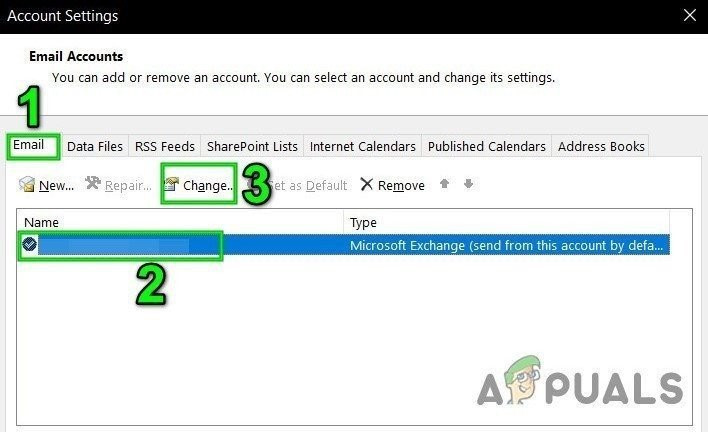
ইমেল অ্যাকাউন্ট সেটিংস পরিবর্তন করুন
- এখন ক্লিক করুন আরো কৌশল ।
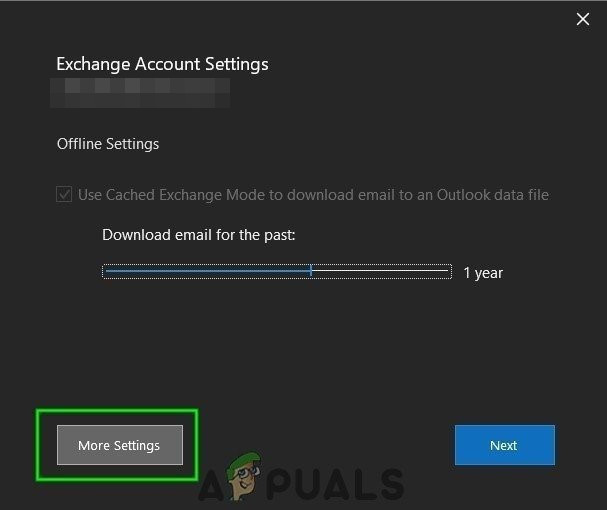
আউটলুকের আরও সেটিংস খুলুন
- এখন যান উন্নত ট্যাব এবং তারপরে “এর চেকবাক্সটি আনচেক করুন ক্যাশেড এক্সচেঞ্জ মোড ব্যবহার করুন ”।
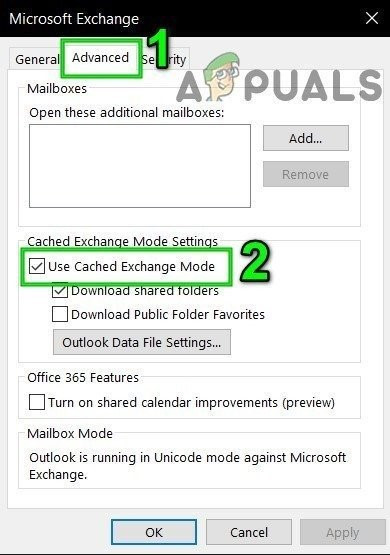
অচিহ্নযুক্ত ব্যবহার ক্যাশেড এক্সচেঞ্জ মোড
- ক্লিক প্রয়োগ করুন এবং তারপরে ক্লিক করুন ঠিক আছে ।
- এখন আবার শুরু আউটলুক এবং পরীক্ষা করুন যে কোনও সমস্যা ছাড়াই আউটলুক সাধারণভাবে কাজ করছে কিনা, তবে নাম পরিবর্তন করা রেজিস্ট্রি কী মুছুন।
6: নতুন উইন্ডোজ স্থানীয় ব্যবহারকারী প্রোফাইল তৈরি করুন
যদি আপনার স্থানীয় উইন্ডোজ প্রোফাইলটি দূষিত হয়, তবে এটি অ্যাডমিনিস্ট্রেটরে আউটলুকের পরিবর্তনের ত্রুটি ঘটায়। সেক্ষেত্রে একটি নতুন স্থানীয় ব্যবহারকারী প্রোফাইল তৈরি করা সমস্যার সমাধান করতে পারে।
- প্রস্থান আউটলুক।
- সৃষ্টি প্রতি নতুন স্থানীয় ব্যবহারকারী প্রোফাইল ।
- এখন আবার শুরু নতুন স্থানীয় ব্যবহারকারী প্রোফাইল ব্যবহার করে সিস্টেম এবং লগ ইন-
- শুরু করা আপনি পূর্বে যে শংসাপত্রগুলি ব্যবহার করেছিলেন তা আউটলুক করুন এবং ব্যবহার করুন এবং এটি কোনও সমস্যা ছাড়াই সঠিকভাবে কাজ করছে কিনা তা পরীক্ষা করে দেখুন।
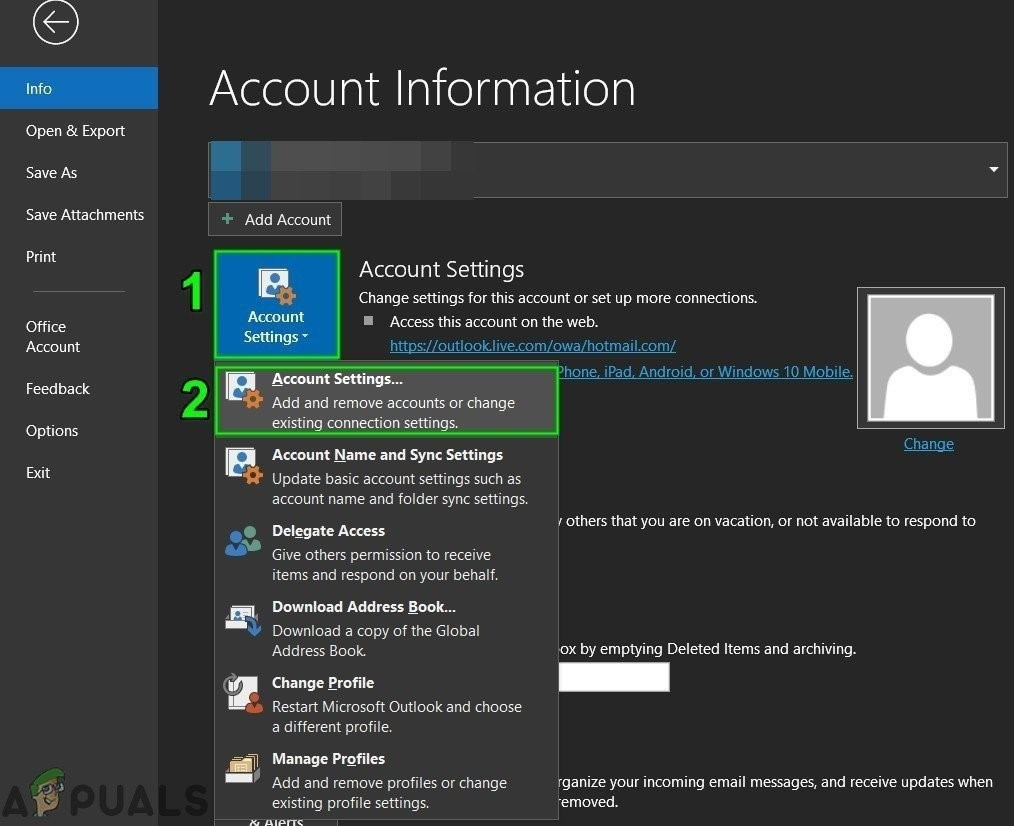
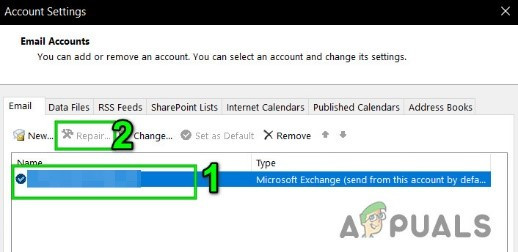
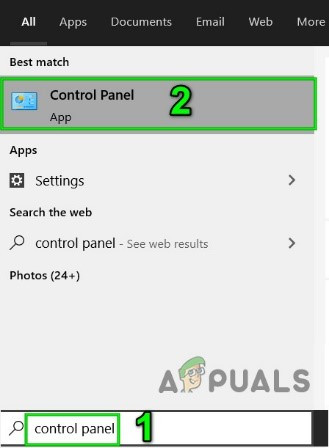
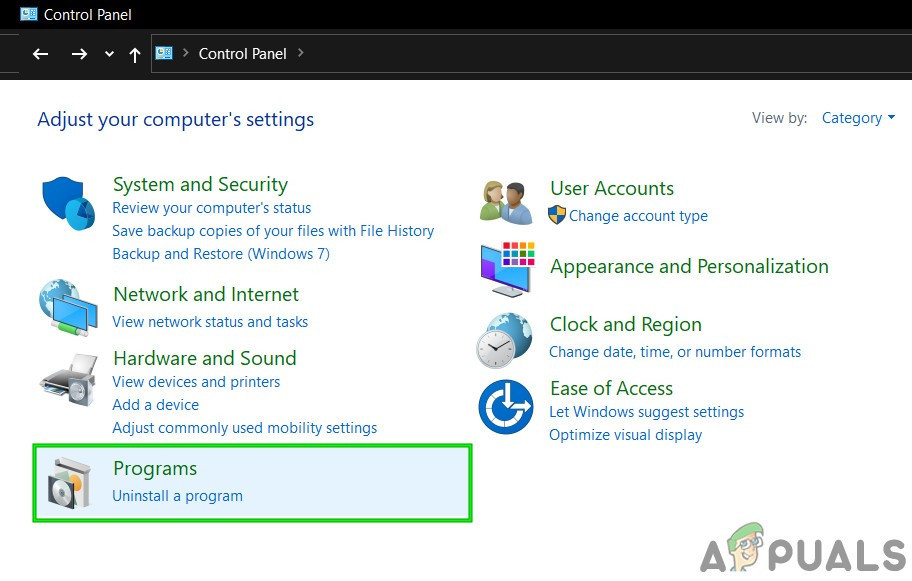
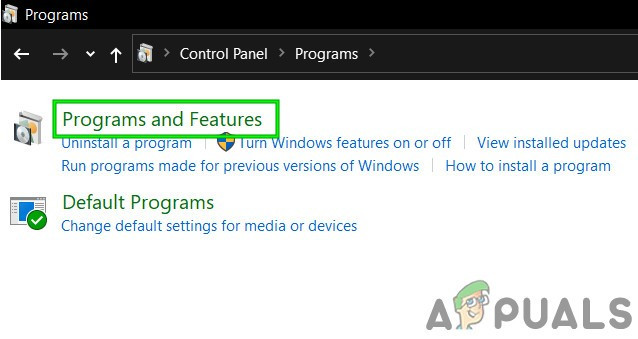
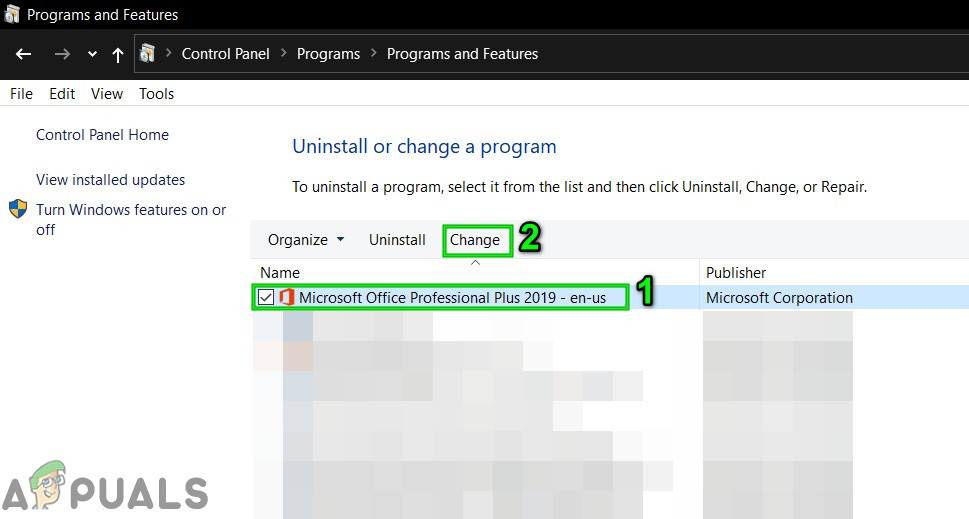
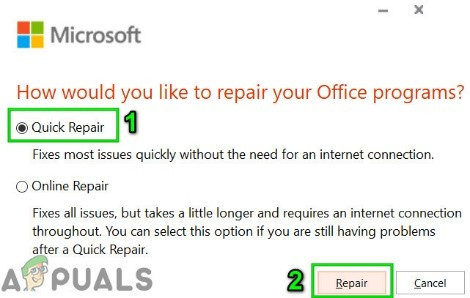
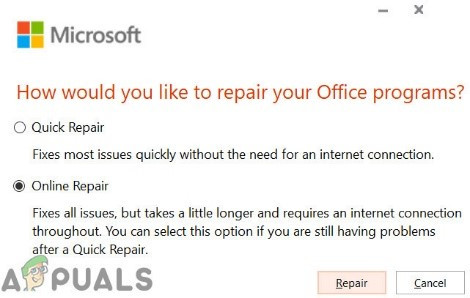


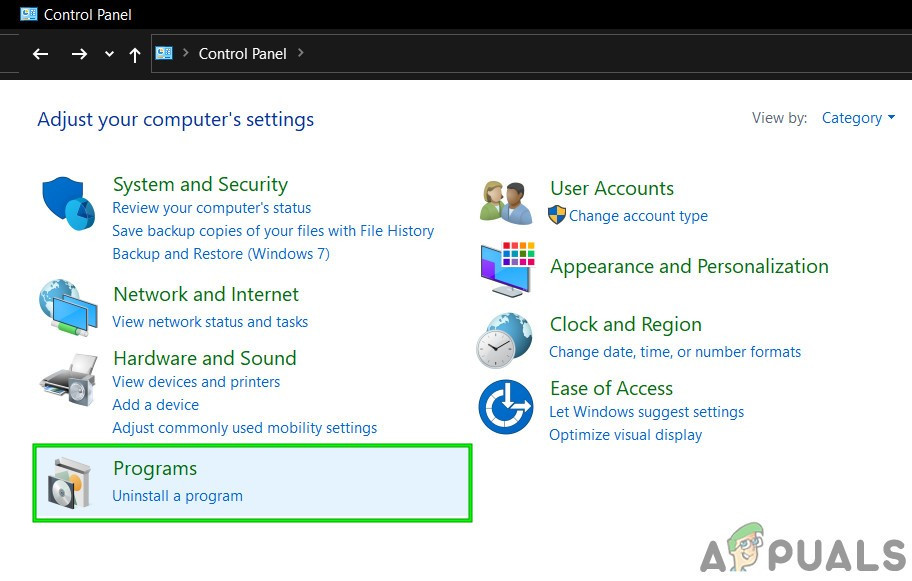
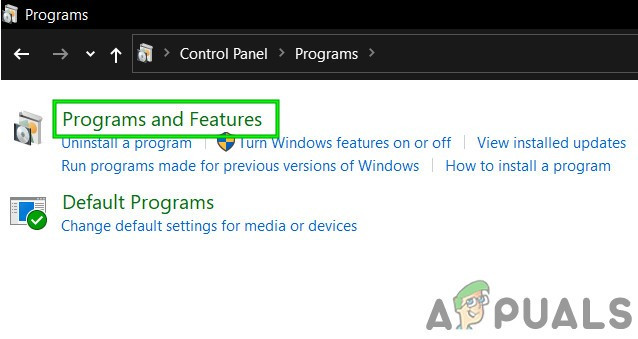
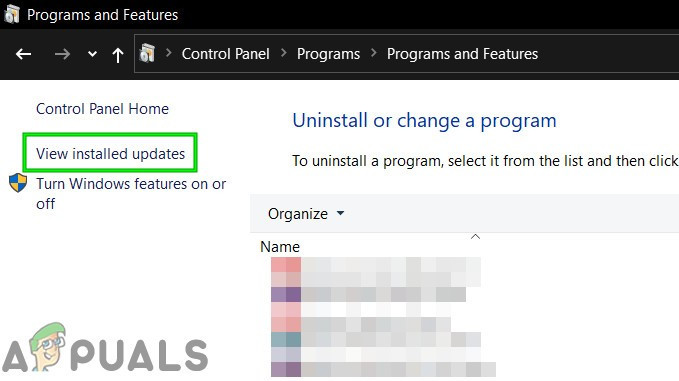
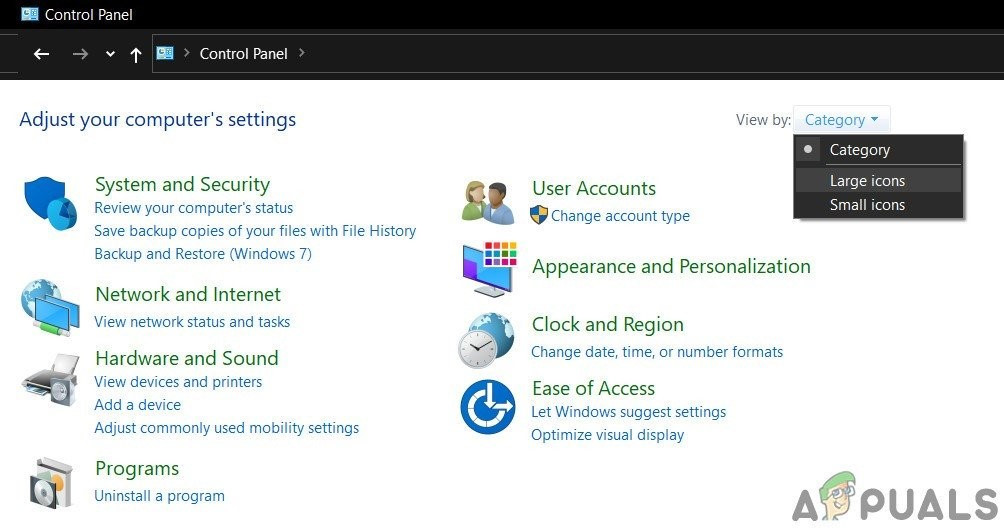
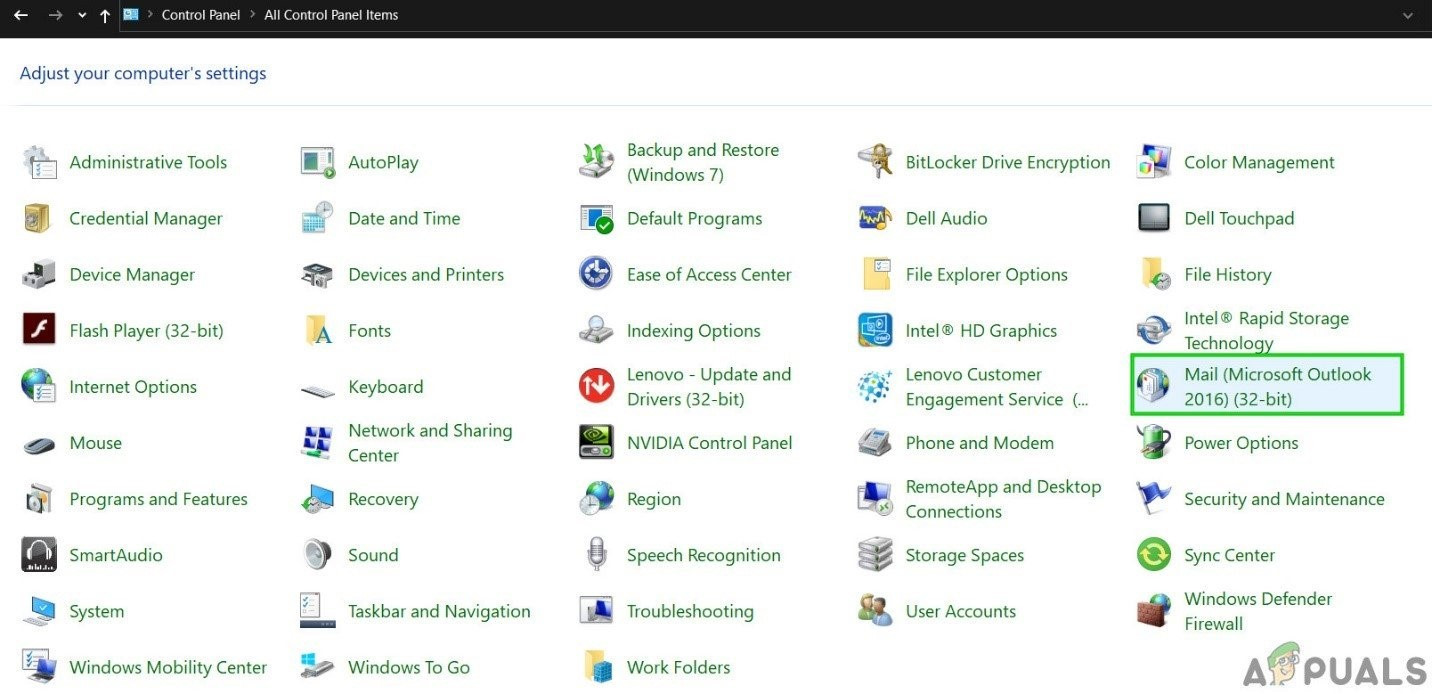
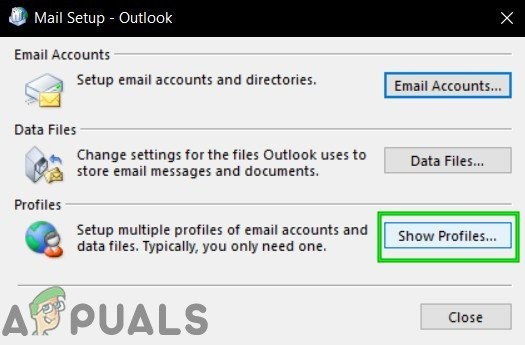
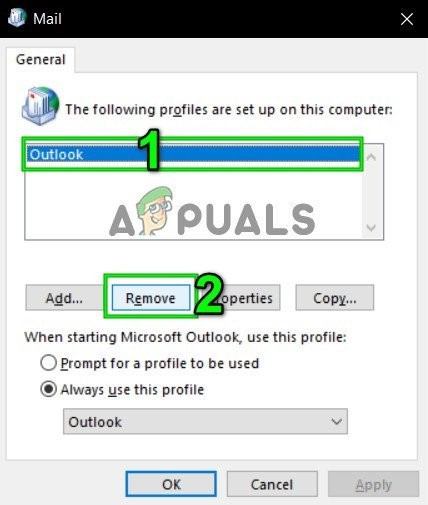
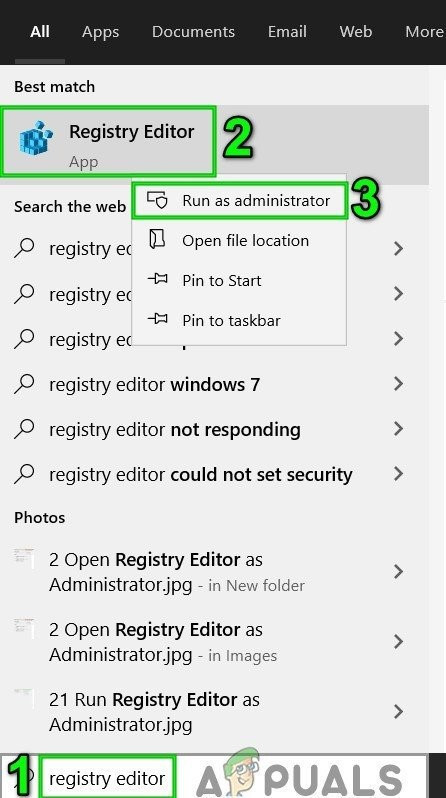
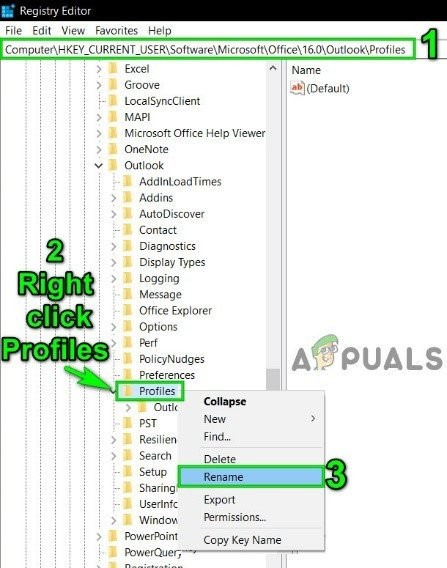
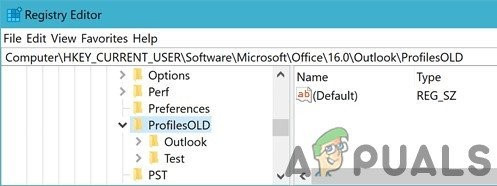
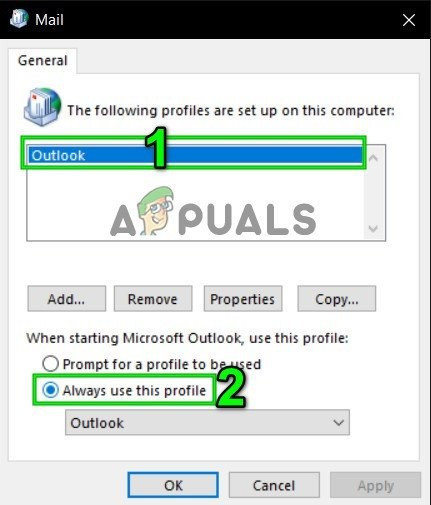
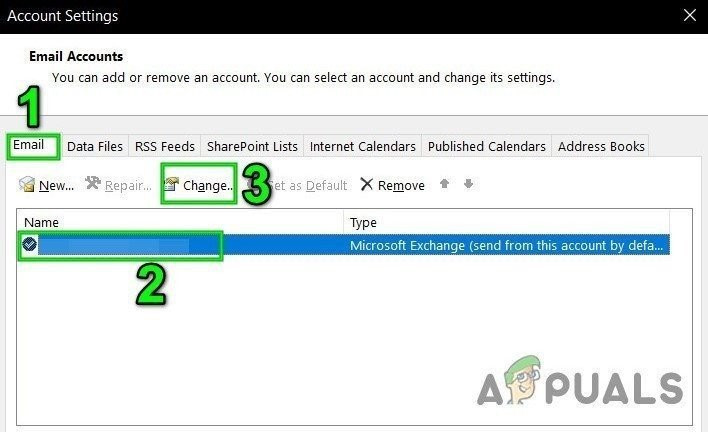
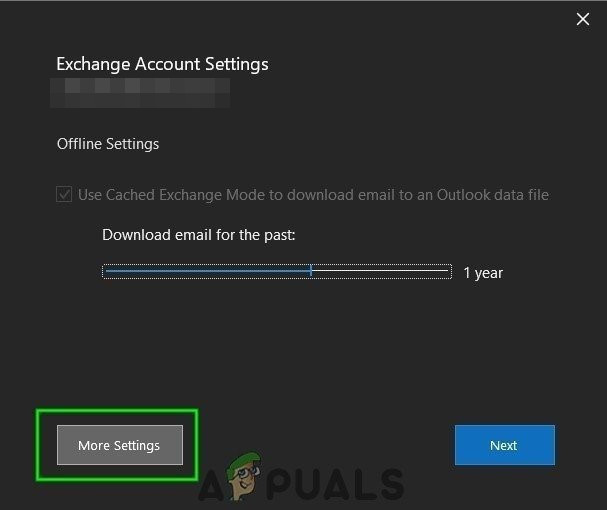
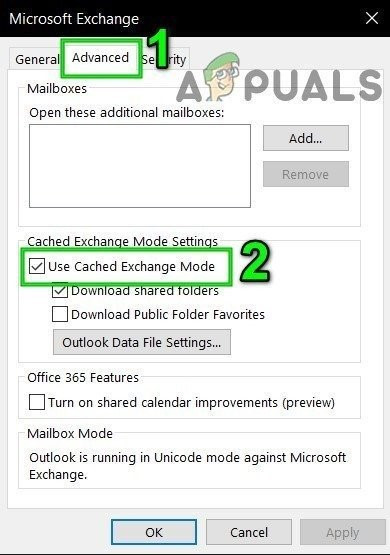







![[ফিক্স] এক্সবক্স ওয়ানটিতে ‘অতিরিক্ত প্রমাণীকরণের দরকার হয়েছে’ ত্রুটি](https://jf-balio.pt/img/how-tos/14/additional-authentication-needed-error-xbox-one.png)















